

By Adela D. Louie, Son Güncelleme: 10/07/2024
"Nasıl yapabilirim ekran kaydı Disney Plus içerik? Bilgisayarımı veya mobil cihazımı kullanırken mümkün olacak mı?
Disney Plus filmlerinin ve şovlarının hevesli bir hayranıysanız, bahse girerim bunları istediğiniz zaman birden çok kez yeniden izlemek istersiniz. Bunu yapmanın kolay bir yöntemi olduğunu biliyor musun? Siyah ekran hatası tekrar oluşabileceğinden Disney Plus içeriğini indirmeye çalışırken zorluk yaşıyorsanız neden ekran kaydetmeyi denemiyorsunuz?
Yukarıda belirtilenlerle ilgileniyorsanız, daha fazla ayrıntı öğrenmek için bu makaleyi okumaya devam edin.
Bölüm 1. Bilgisayarlara Disney Plus Ekran Kaydı Nasıl YapılırBölüm 2. Mobil Cihazlarda Disney Plus Ekran Kaydı Nasıl YapılırBölüm 3. Sonuç
Pek çok Disney Plus fanatiği muhtemelen içeriğe bilgisayarları aracılığıyla erişiyor. Burada kullanabileceğiniz araçlar listelenmiştir. ekranınızı bilgisayarınız aracılığıyla yakalama.
Bilgisayarınızı kullanarak Disney Plus içeriğini kaydetmek için en iyi öneri her zaman profesyonel yazılım araçlarını kullanmak olacaktır. Hangi içeriği kaydetmeye çalıştığınızdan bağımsız olarak ekranınızın yakalanması durumunda, FoneDog Ekran Kaydedici her zaman denemeye değer!
Bahsedilen araç, hem Mac hem de Windows PC'lerle uyumlu, acemilerin kullanımını kolaylaştıran sezgisel ve basit bir arayüze sahip olacak şekilde tasarlanmış profesyonel bir yazılım uygulamasıdır. Bu, çeşitli özellikler (düzenleme işlevleri, gerçek zamanlı açıklama araçları vb.) sunar ve gecikmesiz kaydı destekler. Bu uygulama aracılığıyla web kamerası ve ses ile ekran kaydı yapılabileceği gibi ekran görüntüleri de alınabiliyor.
Bedava indir
Windows için
Bedava indir
Normal Mac'ler için
Bedava indir
M1, M2, M3 için
Disney Plus içeriğini ekran kaydına almak için bunu nasıl kullanabileceğinize dair bir kılavuzu burada bulabilirsiniz.

Daha önce bahsedilen profesyonel yazılım programlarının yanı sıra kullanımı güvenilir, ücretsiz ve yerleşik başka ekran kaydediciler de vardır.
Ücretsiz olan ve Windows 10 veya üzeri işletim sistemi çalıştıran bilgisayarlarda kolayca erişilebilen ve kullanılabilen yerleşik bir araç, Xbox Oyun Çubuğu. Bu, Disney Plus içeriğini, oyun oturumlarını ve diğerlerini ekran kaydı için kullanılabilir. Sadece diğer uygulamalarla karşılaştırıldığında düzenleme işlevleri gibi gelişmiş özelliklere sahip değildir. Ödemeniz gereken herhangi bir ücret olmadığı için bunu denemek istiyorsanız izlemeniz gereken adımlar aşağıdadır.
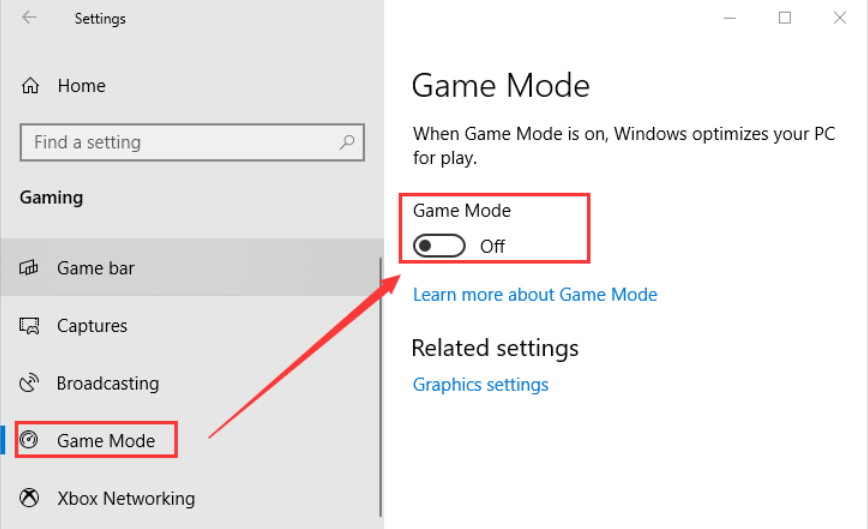
Disney Plus içeriğini kaydetmek için kullanılabilecek ücretsiz ve kolay araçlar arayan Mac kullanıcıları için QuickTime Player'dan yararlanmak iyi olacaktır. Kaydetmeden önce Chrome veya Safari gibi diğer tarayıcılar yerine Firefox'ta veya hatta Disney Plus app.
Beğendiğiniz Disney Plus içeriğini Mac PC'nizdeki QuickTime Player aracılığıyla kaydetmenize yönelik kılavuzu burada bulabilirsiniz.

Kaydı durdurduğunuzda otomatik olarak kaydedilen dosya varsayılan olarak açılacaktır. QuickTime Player'ı kullanarak Disney Plus içeriğini kaydetmek kesinlikle kolaydır. Ancak dahili sesin kaydedilmesinin mümkün olmadığını bilmelisiniz.
Böylece seçilen Disney Plus videolarındaki ses yakalanmayacaktır. Bu durumda yine de üçüncü taraf ses kayıt cihazlarına ihtiyaç duyulacaktır. Aksi takdirde, paylaşılan ilk seçeneğe geri dönün ve kullanın profesyonel kaydediciler FoneDog Ekran Kaydedici gibi.
Disney Plus içeriğini ekran kaydına alıp alamayacağınızı merak ediyor olabilirsiniz, elbette yapabilirsiniz! “PlayOn Cloud” isimli ekran kayıt aracından yararlanabilirsiniz.
İnsanlar ayrıca okurMac için En İyi 16 Ses Kayıt Yazılımı (2024)En İyi 11 Sunum Kayıt Yazılımı (Sesli)
İnsanları Disney Plus'ın içeriğini sevdikleri için suçlayamayız. Gerçekten de en popüler video akış platformlarından biri. Ancak içeriği telif hakkıyla korunduğundan, indirmeye veya kaydetmeye çalıştığında genellikle siyah ekran oluşur.
Bu gibi durumların yaşanmaması için yine de ekran kaydı Disney Plus İçerik için her zaman etkili olduğu kanıtlanmış ve FoneDog Ekran Kaydedici gibi yüksek kaliteli çıktılar üretebilen profesyonel ve güvenilir uygulamaların kullanılması önerilir.
Ayrıca Xbox Game Bar ve QuickTime Player gibi ücretsiz ve yerleşik kayıt araçları da kullanılabilir. Ancak kullanım sırasında karşılaşılacak pek çok sınırlama vardır.
Hinterlassen Sie einen Kommentar
Yorumlamak
Ekran kaydedicisi
Ekranınızı web kamerası ve ses ile yakalamak için güçlü ekran kaydedim yazılımı.
Popüler makaleler
/
BİLGİLENDİRİCİLANGWEILIG
/
basitKOMPLİZİERT
Vielen Dank! Merhaba, Sie die Wahl:
Excellent
Değerlendirme: 4.6 / 5 (dayalı 86 yorumlar)